 Отключить сенсорный экран на Dell в Windows 11
Отключить сенсорный экран на Dell в Windows 11
В этой статье вы узнаете, как включить и отключить сенсорный экран на Dell в Windows 11? Сенсорный экран — очень интересная часть ноутбука. Сенсорный экран будет направлять вас туда, где вы касаетесь пальцами. В настоящее время в новых ноутбуках вы увидите в основном сенсорный экран. Поскольку он работает как сенсорная панель или мышь, вместо курсора вы можете использовать палец, касаясь экрана. Сенсорный экран ноутбука Dell работает так же, как экран мобильных телефонов и планшетов. Большинству людей действительно нравится сенсорный экран, но есть люди, которым сенсорный экран мешает. Если вы хотите включить и отключить сенсорный экран на Dell, вам необходимо прочитать эту статью. Итак, не теряя времени, давайте приступим к работе.
Содержание
- Способ 1: включить и отключить сенсорный экран на Dell в Windows 11?
- Метод 2: включение и отключение сенсорного экрана с помощью настройки BIOS
- Итог
Способ 1. Включение и отключение сенсорного экрана на Dell в Windows 11?
Шаг 1. Первый. Прежде всего, вам нужно щелкнуть правой кнопкой мыши меню «Пуск» , а затем выбрать Диспетчер устройств
.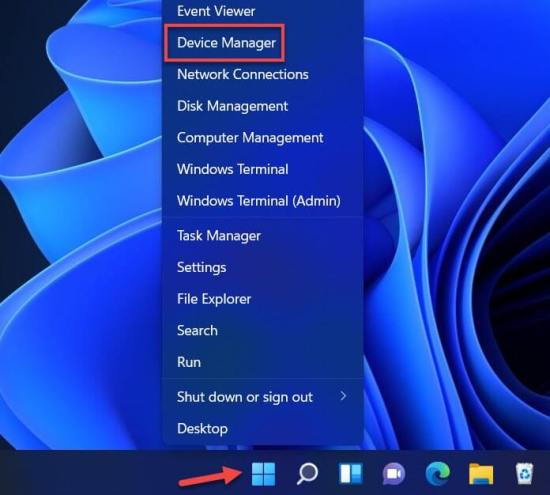 Выберите Диспетчер устройств
Выберите Диспетчер устройств
Шаг 2. Теперь, когда диспетчер устройств открыт, дважды щелкните Устройства с интерфейсом пользователя , чтобы развернуть его.
 Дважды щелкните устройства с интерфейсом пользователя.
Дважды щелкните устройства с интерфейсом пользователя.
Шаг 3. Затем щелкните правой кнопкой мыши HID-совместимый сенсорный экран, после чего нажмите Отключить устройство 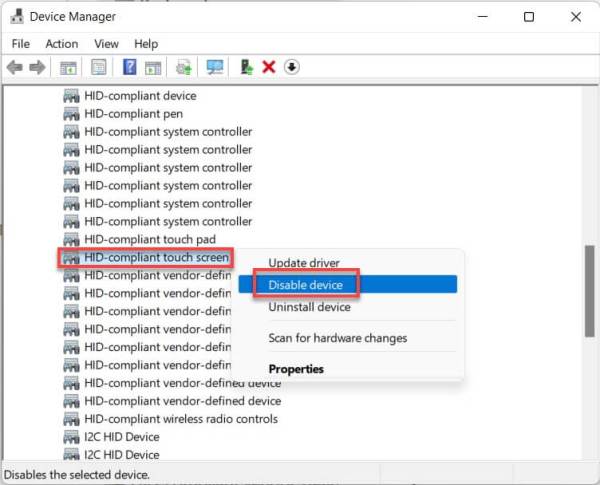 Отключить устройство
Отключить устройство
Шаг 4. Если вы хотите просто включить его, щелкните правой кнопкой мыши сенсорный экран HID-Complaint, а затем просто нажмите Включить устройство
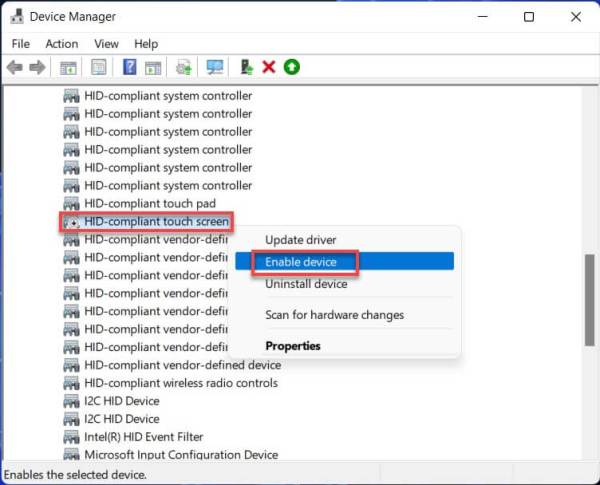 Включить устройство
Включить устройство
Способ 2: включение и отключение сенсорного экрана с помощью настройки BIOS
Шаг 1. Сначала перезагрузите компьютер, затем во время перезагрузки просто нажмите F2 , чтобы открыть BIOS.
Шаг 2. Когда откроется программа настройки BIOS, нажмите Дисплей с левой стороны, после этого выключите переключатель Сенсорный экран.
 Выключите
Выключите
Шаг 3. Однако Когда процесс завершится, нажмите Выход .внизу справа после этого нажмите Да , чтобы сохранить внесенные изменения.
Шаг 4. Если вы хотите включить его, просто включите переключатель TouchScreen.
Шаг 5. Наконец, нажмите Выход , затем выберите Да.
Итог
< р>Все было о том, как включить и отключить сенсорный экран на Dell в Windows 11? Я надеюсь, что эта статья будет очень полезна для вас, чтобы включить и отключить сенсорные экраны. Из этой статьи вы получите что-то хорошее. Это правильное место, где вы можете легко решить свою проблему. После выполнения этих шагов, я надеюсь, вы не столкнетесь с какими-либо проблемами. Если вы столкнулись с какой-либо проблемой и если у вас есть какие-либо предложения, оставьте комментарий
Похожие сообщения:
- Как использовать FaceTime с iPhone на Android
- Как проверить работоспособность аккумулятора ноутбука HP в Windows 11
LinkedIn Tumblr Pinterest Reddit ВКонтакте Поделиться по электронной почте Печать


